为项目创建序列时,大部分工作将在 序列编辑器 的 画布 中完成。画布只是用于包含序列元素的区域,它还定义了将序列添加到要显示的房间时将显示的内容。首次创建序列时,画布将设置为默认大小 1366px * 768px,但是可以通过单击 画布框架切换按钮 ![]() 旁边的 从 工具箱
旁边的 从 工具箱 ![]() 中进行更改:
中进行更改:
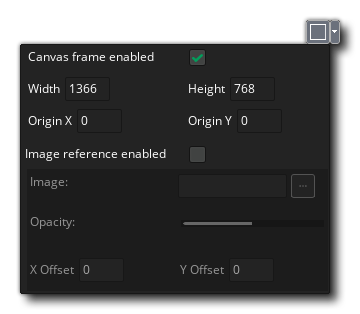 画布大小定义了一个可视区域,在该区域中放置构成序列的资源,但框架只是一个大小指南,不会影响渲染内容的方式,即:如果将精灵资源放置在框架外并将序列添加到房间,则仍会渲染资源。
画布大小定义了一个可视区域,在该区域中放置构成序列的资源,但框架只是一个大小指南,不会影响渲染内容的方式,即:如果将精灵资源放置在框架外并将序列添加到房间,则仍会渲染资源。
该框架还用于容纳要用于指导序列中资源定位的任何参考图像。可以从设置画布框大小的相同画布选项菜单中添加参考图像,并将其用作序列画布的背景图像。这允许您根据项目艺术家的UI模型来定位事物:
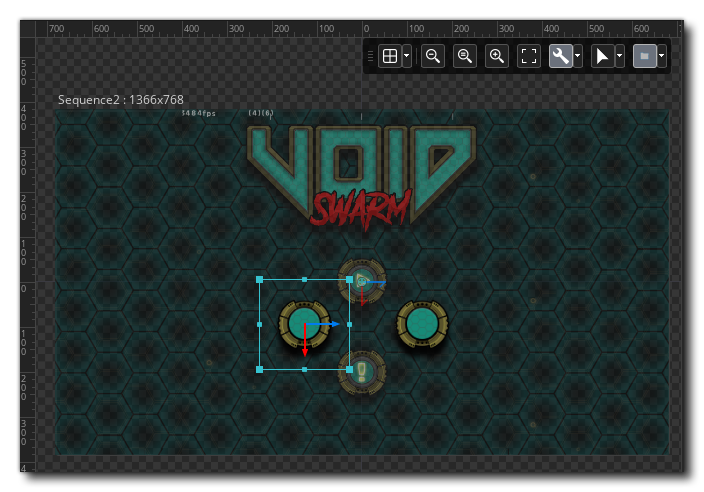 请注意,参考图像不会与项目一起存储,并且在将序列添加到房间时不会呈现。
请注意,参考图像不会与项目一起存储,并且在将序列添加到房间时不会呈现。
设置好画布后,就可以开始向其中添加资源了。只需将它们从资源浏览器拖到画布中即可完成,这将在轨道面板中创建一个资源轨道:
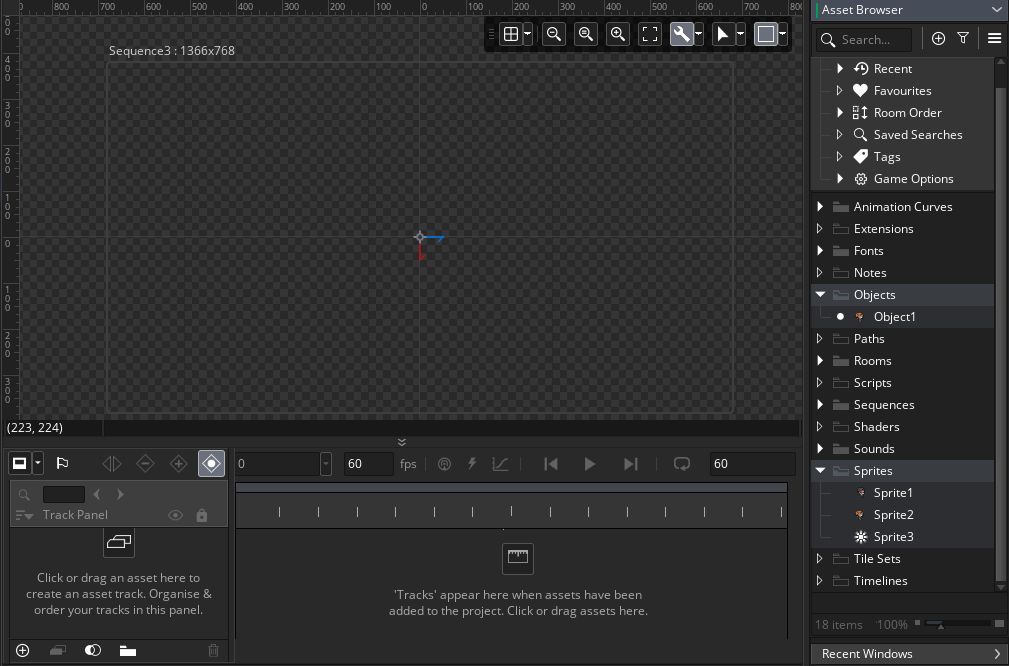 可以添加到序列中的资源如下:
可以添加到序列中的资源如下:
您还可以使用工具箱中的![]() 文本工具创建字幕。有关详细信息,请参阅序列中的文本。
文本工具创建字幕。有关详细信息,请参阅序列中的文本。
一旦添加了所需的资源,就可以将它们放置在动画的初始位置,也可以使用各种不同的变换控制小工具进行变换。可以通过两种不同的方式访问它们:
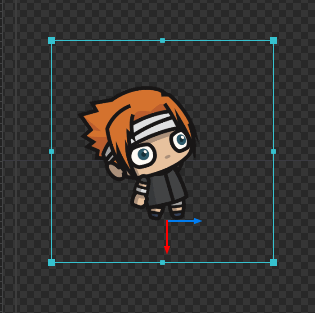
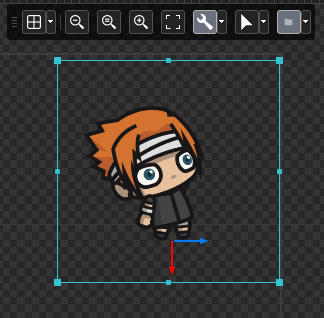
设置资源的初始变换后(如果需要),可以使用画布将参数键添加到轨道面板中的资源轨道。其工作原理的一个简单示例是基本位置变换,即将资源放置在其开始位置,然后将关键帧表中的播放头移动到希望移动结束的帧,然后再次移动资源:
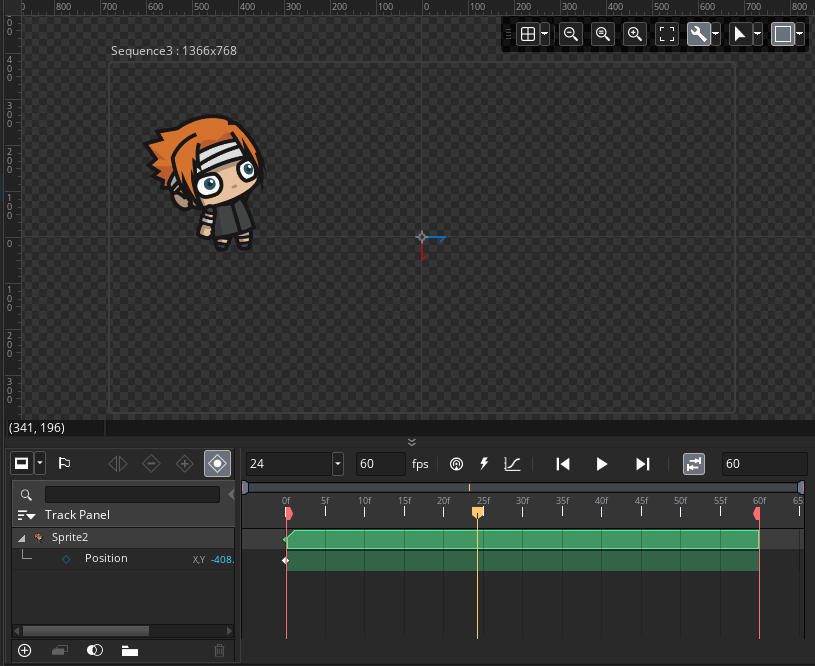 如上图所示,新位置将自动记录在轨道上,因为我们已在轨道面板中启用了“自动记录更改”
如上图所示,新位置将自动记录在轨道上,因为我们已在轨道面板中启用了“自动记录更改”![]() ;。您还可以看到,画布视图中添加了一条虚线,以指示资源随时间的移动。如果您没有启用自动录制功能,您仍然可以通过移动资源、设置播放头、最后单击“录制新帧”
;。您还可以看到,画布视图中添加了一条虚线,以指示资源随时间的移动。如果您没有启用自动录制功能,您仍然可以通过移动资源、设置播放头、最后单击“录制新帧”![]() ;按钮来添加点数。
;按钮来添加点数。
最后值得一提的是,画布允许您使用和添加智能参考线,这些参考线是可以添加到画布的指导原则,以便资源可以与其对齐。默认情况下,画布将根据画布的大小显示中心点周围的水平和垂直参考线,以及序列画布“边缘”周围的矩形参考线。当添加到房间中时,这些向导不会以最终顺序呈现,只是为了帮助您了解空间并帮助定位物品。您也可以添加自己的参考线,方法是单击![]() 标尺,然后将其拖到画布上:
标尺,然后将其拖到画布上:
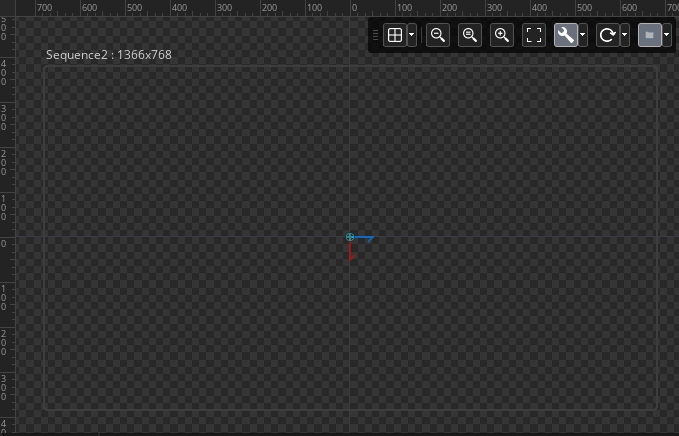 要删除参考线,只需单击该参考线,然后再次将其拖回尺子。将参考线添加到序列中后,当边界框或原点足够近时,四处移动资源就会与参考线“对齐”,并且会显示额外的智能参考线,以标记资源之间的距离以及标记位于相同参考线或相同位置的资源(这些资源的颜色不同):
要删除参考线,只需单击该参考线,然后再次将其拖回尺子。将参考线添加到序列中后,当边界框或原点足够近时,四处移动资源就会与参考线“对齐”,并且会显示额外的智能参考线,以标记资源之间的距离以及标记位于相同参考线或相同位置的资源(这些资源的颜色不同):
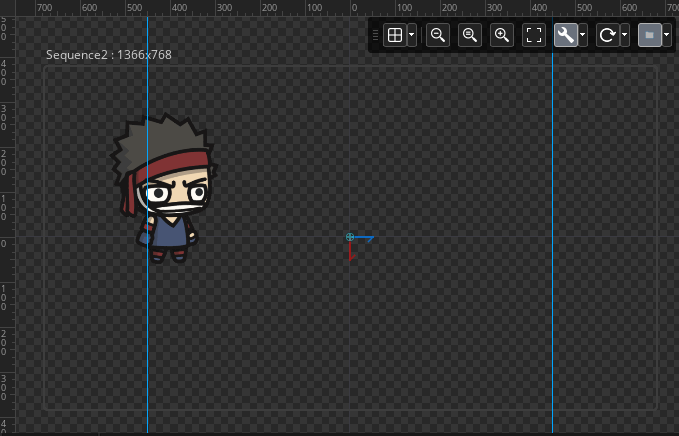
要在画布视图中导航,您可以使用与常规工作区相同的基本控件,即:使用鼠标中键![]() 并拖动以平移画布(或者使用
并拖动以平移画布(或者使用![]() +
+![]() ),您可以使用鼠标滚轮
),您可以使用鼠标滚轮![]() 水平滚动,或者使用
水平滚动,或者使用![]() /
/![]() 键和鼠标滚轮
键和鼠标滚轮![]() 进行放大和缩小。
进行放大和缩小。
要选择资源,只需在其上单击鼠标左键![]() ,也可以使用
,也可以使用![]() /
/![]() 和
和![]() 来选择多个资源。您也可以使用
来选择多个资源。您也可以使用![]() 选择多个资源,然后单击
选择多个资源,然后单击![]() 并拖动。这将在画布中创建一个“长方体”,任何触及该长方体区域的资源都将被选中。
并拖动。这将在画布中创建一个“长方体”,任何触及该长方体区域的资源都将被选中。
当您选择了一个或多个资源时,可以使用![]() /
/![]() +"X"、
+"X"、![]() /
/![]() +"C"和
+"C"和![]() /
/![]() +"V"组合键剪切、复制和粘贴它们。
+"V"组合键剪切、复制和粘贴它们。
请注意,当在画布中选择多个资源时,将为每个资源显示一个边界框,并为所有资源组合显示一个较大的边界框。您可以通过左上角的图标更改此边界框的行为方式:
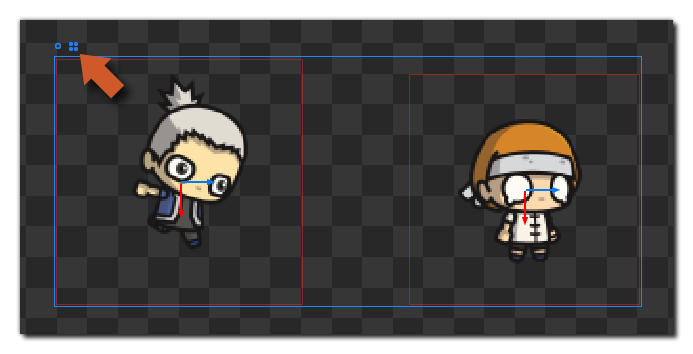 单击圆形图标会将变换控件小工具更改为所有选定资源的完整边界框的原点,而单击框图标将显示所选资源中每个资源的单独控件小工具。您可以移动已分组的资源,并复制/粘贴它们等。就像你对单一资源所做的那样。
单击圆形图标会将变换控件小工具更改为所有选定资源的完整边界框的原点,而单击框图标将显示所选资源中每个资源的单独控件小工具。您可以移动已分组的资源,并复制/粘贴它们等。就像你对单一资源所做的那样。
如果您有多个重叠的资源,并且希望在不干扰其余资源的情况下选择特定资源,则可以将鼠标悬停在这些资源上以调出项目工具箱,其中将在鼠标下方显示每个项目的图标列表。然后,您可以单击以下项目之一将其选中并进行编辑:
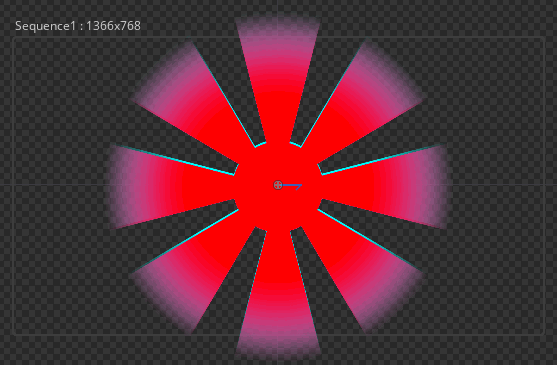 当您在序列中的任何资源上单击时,您还可以通过鼠标右键
当您在序列中的任何资源上单击时,您还可以通过鼠标右键![]() ;使用多个其他选项:
;使用多个其他选项:
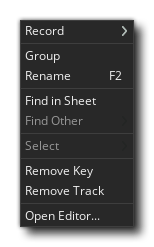 此处提供的选项包括:
此处提供的选项包括: